Page 1
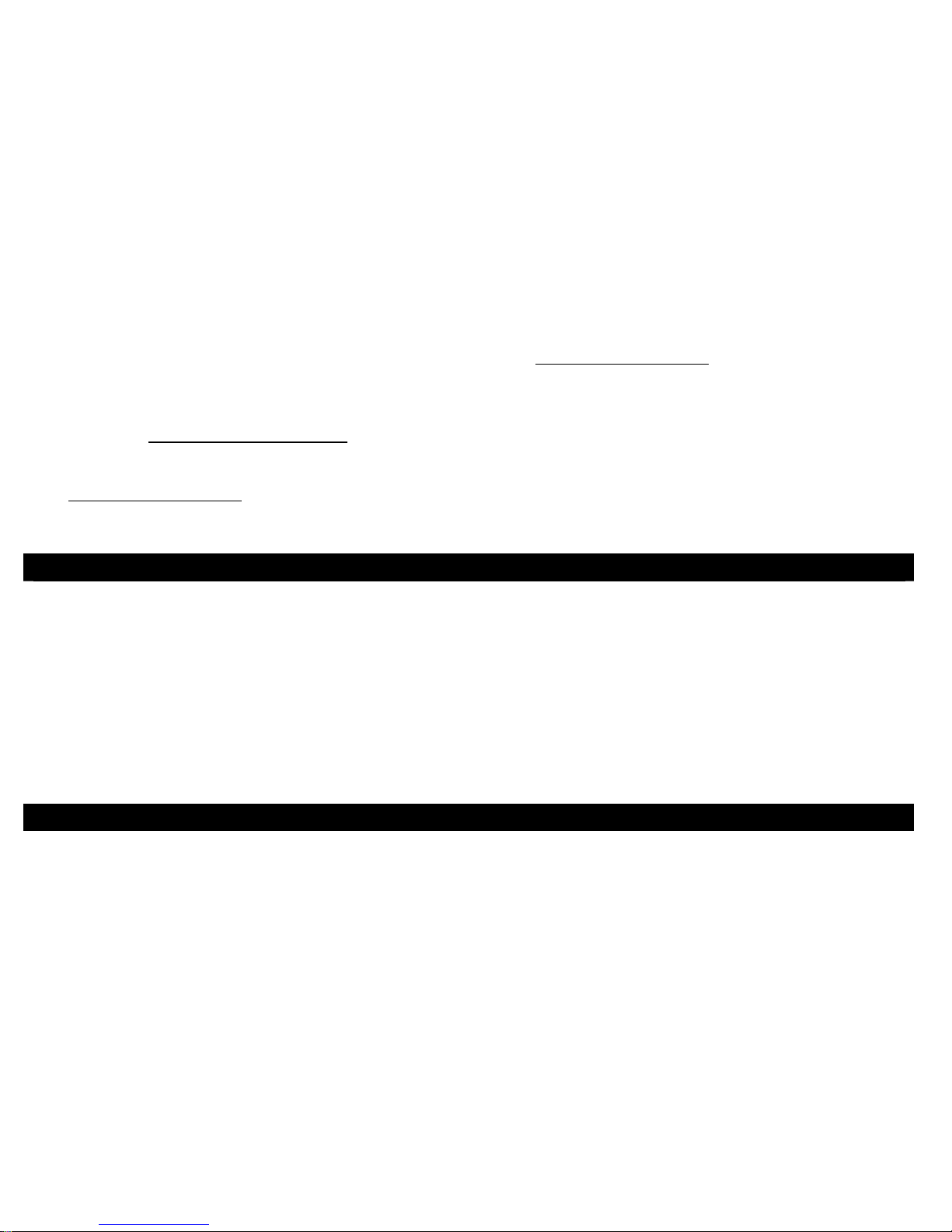
NEDERLANDS
1
Conceptronic CBGIGA16
Gebruiksaanwijzing
Gefeliciteerd met uw nieuwe
Conceptronic 16-poorts gigabit ethernet switch
In deze gebruiksaanwijzing vindt u stap-voor-stap instructies voor de installatie van de Conceptronic 16poorts gigabit ethernet switch.
Bij problemen kunt u het beste naar onze support-site gaan (www.conceptronic.net
- klik op ‘Support’).
Daar vindt u een database met veel gestelde vragen (FAQ).
Als u een vraag over dit product heeft die niet op onze website wordt beantwoord, kunt u ons gerust emailen op support@conceptronic.net
.
Ga voor meer informatie over Conceptronic producten naar de Conceptronic website:
www.conceptronic.net
.
1. Inhoud verpakking
U vindt de volgende items in de verpakking van de Conceptronic gigabit ethernet switch:
• Conceptronic 16-poorts gigabit ethernet switch (CBGIGA16)
• Netsnoer
• 4 rubberen pootjes voor bureaugebruik
• Switch montageset (2 hoeksteunen met schroeven)
• Deze meertalige gebruiksaanwijzing
• Garantiekaart
2. Eigenschappen
• Zestien UTP/STP-poorten. Alle poorten kunnen werken op 10/100/1000 Mbps. Bij een verbinding van
10/100 Mbps kunnen de poorten op full/half duplex werken. Bij een verbinding van 1000 Mbps werken
de poorten uitsluitend op full duplex.
• Store-and-forward schakeling zorgt voor gegevensintegriteit.
• Gegevenstransport met 100% kabelsnelheid (full wire speed) voor 1000 Mbps gigabit ethernet
(1.488.095 pps), 100 Mbps snel ethernet (148.809 pps) en 10 Mbps ethernet (14.880 pps) op alle
poorten.
• 300 KB (embedded) buffergeheugen voor datapakketten.
• Tabel voor MAC-adressen: Ondersteunt tot 8K MAC-adressen per apparaat
• Ondersteuning jumboframes: 9,6 kilobytes
Page 2
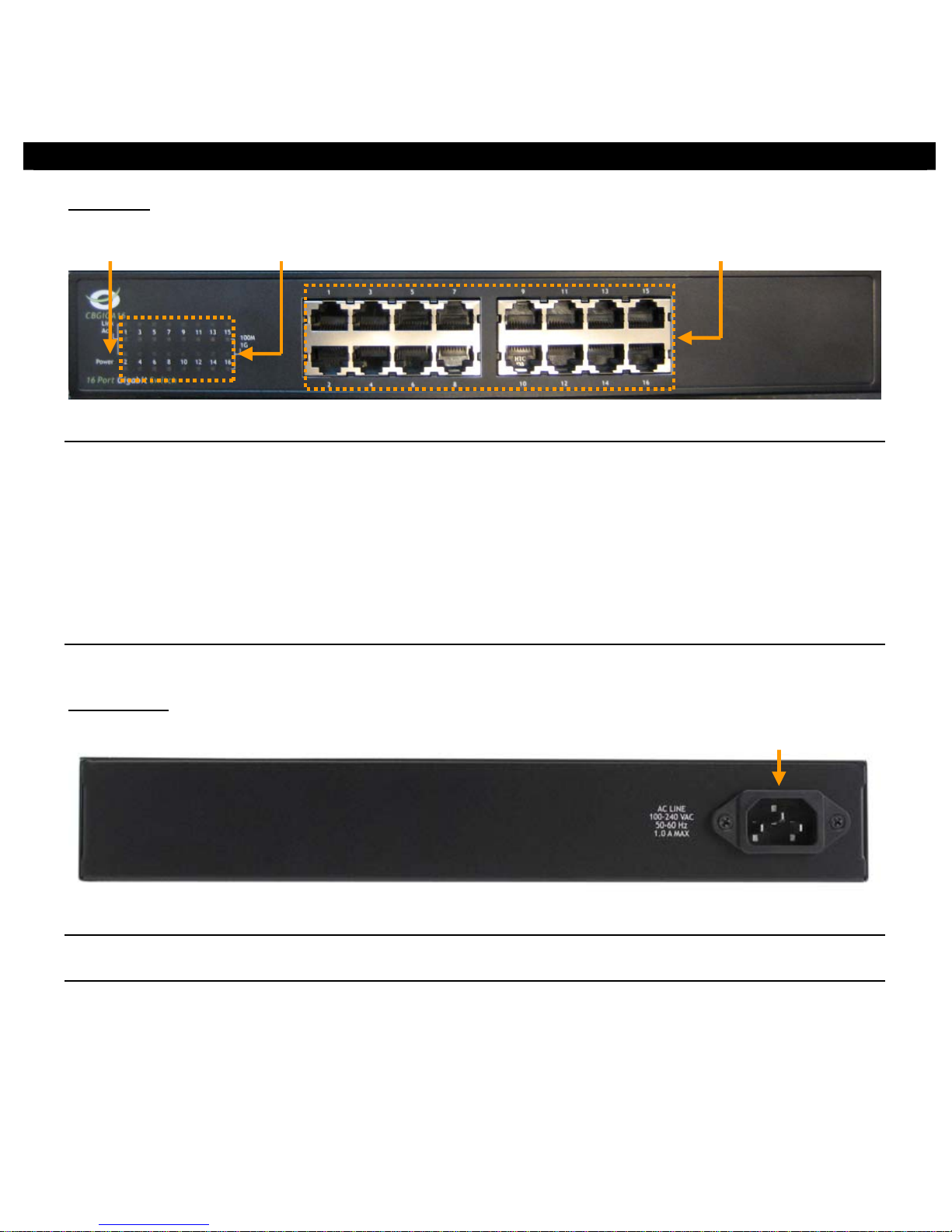
NEDERLANDS
2
3. Plaats van de onderdelen
Voorkant
Nr. Beschrijving Status Betekenis status
1. Aan/uit lampje UIT Switch staat uit
AAN Switch staat aan en is klaar voor gebruik
2. Link/ACT lampjes UIT Geen netwerkverbinding aanwezig op de LAN-poort
AAN Netwerkverbinding aanwezig op de LAN-poort
KNIPPERT Gegevens ontvangen/verzonden via de LAN-poort
3. 100M/1G lampjes UIT Er is een 10 Mbps verbinding aanwezig op de LAN-poort
AMBER Er is een 100 Mbps verbinding aanwezig op de LAN-poort
GROEN Er is een 1000 Mbps verbinding aanwezig op de LAN-poort
4. LAN-poorten
Achterkant
Nr. Beschrijving
1. Lichtnetaansluiting (100-240 Volt, 50/60 Hz, max. 1,0 A)
1
1 2 & 3
4
Page 3
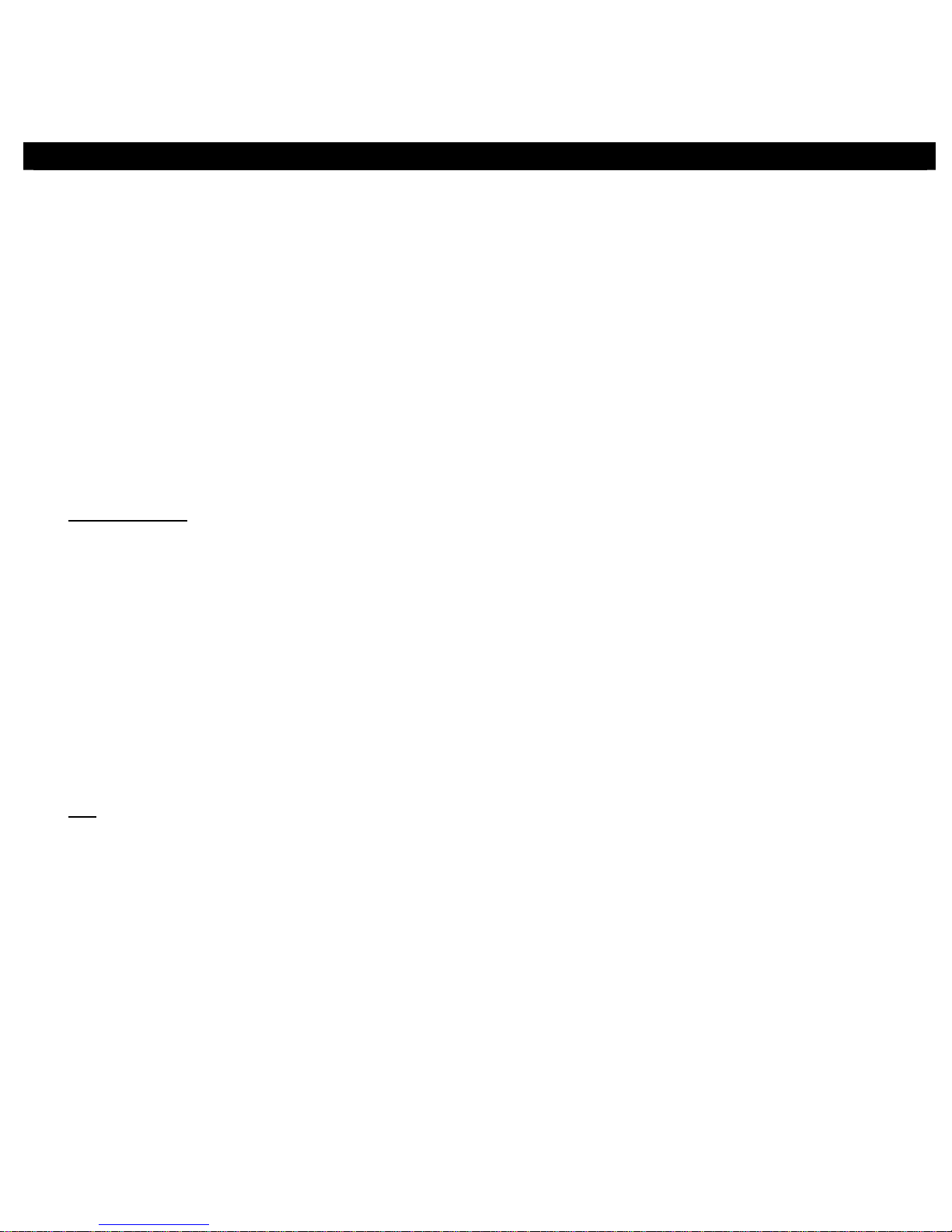
NEDERLANDS
3
4. Switch installeren
De gigabit ethernet switch wordt geleverd met rubberen pootjes en montagekit. Hiermee kunt u de switch
op een bureau plaatsen of in een rack zetten.
4.1 Switch installeren voor gebruik op bureau of boekenplank
Als u de switch op een bureau of plank wilt zetten, plakt u de meegeleverde rubberen voetjes aan de
onderkant van de switch op de vier hoeken. Dit is nodig om voldoende ventilatieruimte te creëren tussen
de switch en het oppervlak waarop deze is geplaatst.
4.2 Switch installeren in een rack
Bevestig de hoeksteunen met de meegeleverde schroeven aan de switch. Nadat de steunen stevig zijn
bevestigd, kunt u de switch in een standaard rack monteren.
Waarschuwing:
Als u een systeem in een rack zet, kan het rack omvallen als er geen stabilisators aan de
voorkant en de zijkant zijn gemonteerd; dit kan tot schade leiden en onder bepaalde
omstandigheden lichamelijk letsel veroorzaken. Plaats dus altijd eerst de stabilisators
voordat u componenten in het rack zet. Wanneer een rack meer componenten bevat,
moet u er nooit meer dan één tegelijk uitschuiven over de geleiders. Door het gewicht
van meer componenten kan het rack omvallen wat tot lichamelijk letsel kan leiden.
4.3 Netsnoer aansluiten
Sluit het netsnoer aan op de lichtnetingang van de switch en doe de stekker in een stopcontact.
Wanneer de switch wordt aangezet, moeten de lampjes als volgt reageren:
• Alle lampjes knipperen even. Dit geeft aan dat het systeem wordt gereset.
• Daarna blijft het aan/uitlampje branden.
NB:
Verwijder bij stroomuitval de stekker van de switch uit het stopcontact. Sluit de switch weer aan
op het lichtnet wanneer er weer stroom is.
Page 4
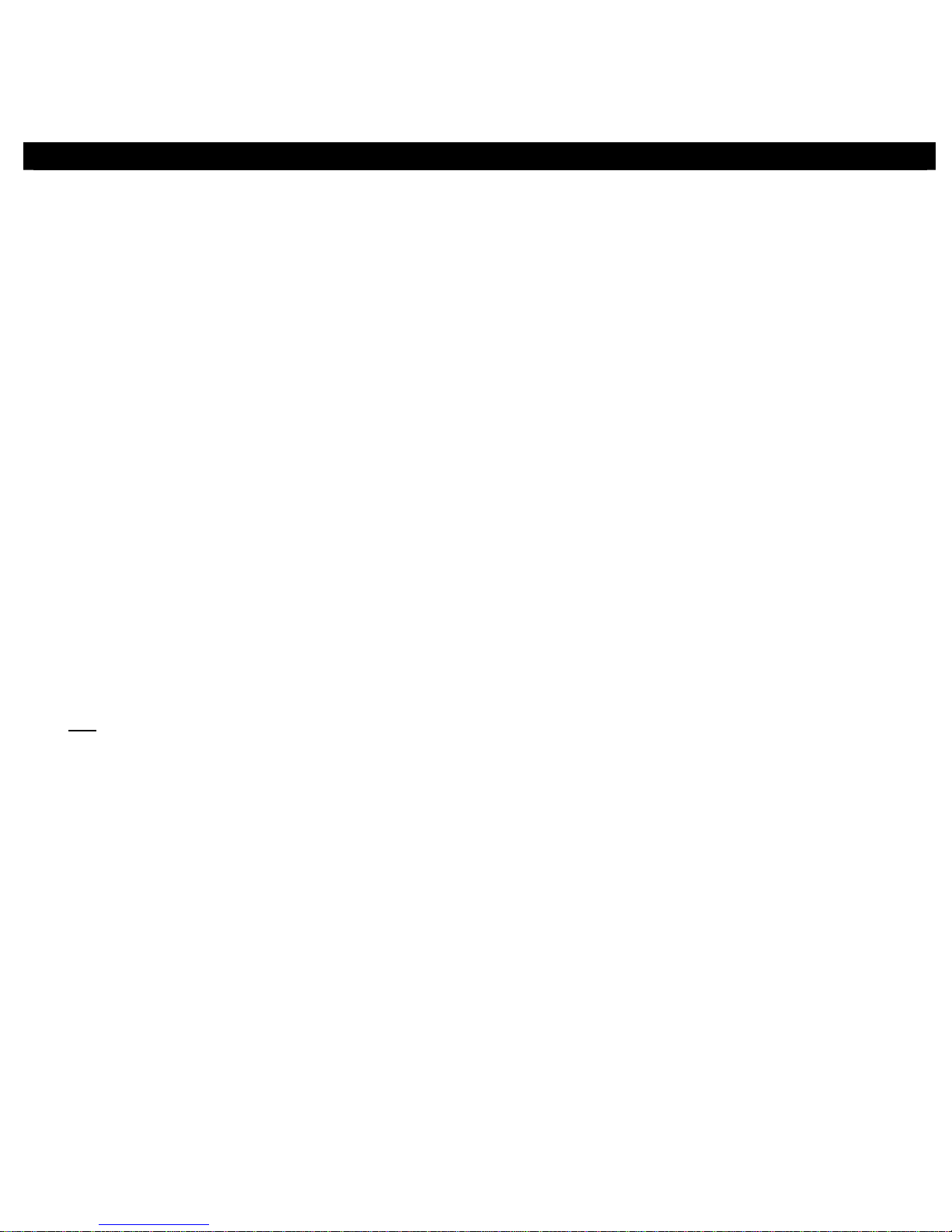
NEDERLANDS
4
5. Switch aansluiten
5.1 PC naar switch
Een pc kan direct op de switch worden aangesloten voor een ongedeelde netwerkverbinding met hoge
bandbreedte. De pc moet zijn voorzien van een 10BASE-T Ethernet, 100BASE-TX Fast Ethernet of
1000BASE-T Gigabit Ethernet netwerkinterfacekaart (NIC) met een RJ-45 aansluiting voor een twisted-pair
kabel.
Bij gebruik van 10BASE-T kan de pc worden aangesloten via een UTP/STP-kabel van categorie 3, 4, of 5;
bij een 100BASE-TX of 1000BASE-T verbinding is UTP/STP categorie 5 of beter vereist.
De pc kan op een van de zestien poorten van de switch worden aangesloten (genummerd 1-16).
De werking van de indicatielampjes van de aansluiting op de pc wordt bepaald door de gebruikte
netwerkkaart. Als alle indicatielampjes uit zijn nadat de kabel is aangesloten, moet u de netwerkkaart
van de pc controleren, kijken of de kabel goed is aangesloten en nagaan of de switch goed op het netwerk
is aangesloten en goed functioneert.
5.2 Switch naar switch (of andere apparaten)
De CBGIGA16 kan op een andere switch of andere apparaten (router, bridge, etc.) worden aangesloten via
een UTP/STP-kabel met twee kabelparen, categorie 3, 4 of 5 (cross-kabel of normaal).
Voor aansluiting van de CBGIGA16 op een ethernet apparaat van (alleen) 10 Mbps kan een UTP/STP kabel
van categorie 3, 4, of 5 worden gebruikt; bij een 100 Mbps Fast Ethernet of 1000 Mbps Gigabit Ethernet
apparaat is UTP/STP categorie 5 of beter vereist.
NB:
Bij aansluiting van een MDI-X poort op een MDI-II poort is altijd een normale kabel vereist (een
cross-kabel werkt dan niet).
Bij aansluiting van een MDI-II poort op een MDI-II poort is altijd een cross-kabel vereist; hetzelfde
geldt voor aansluiting van een MDI-X poort op een MDI-X poort.
Uw gigabit ethernet switch staat nu klaar voor gebruik!
Page 5
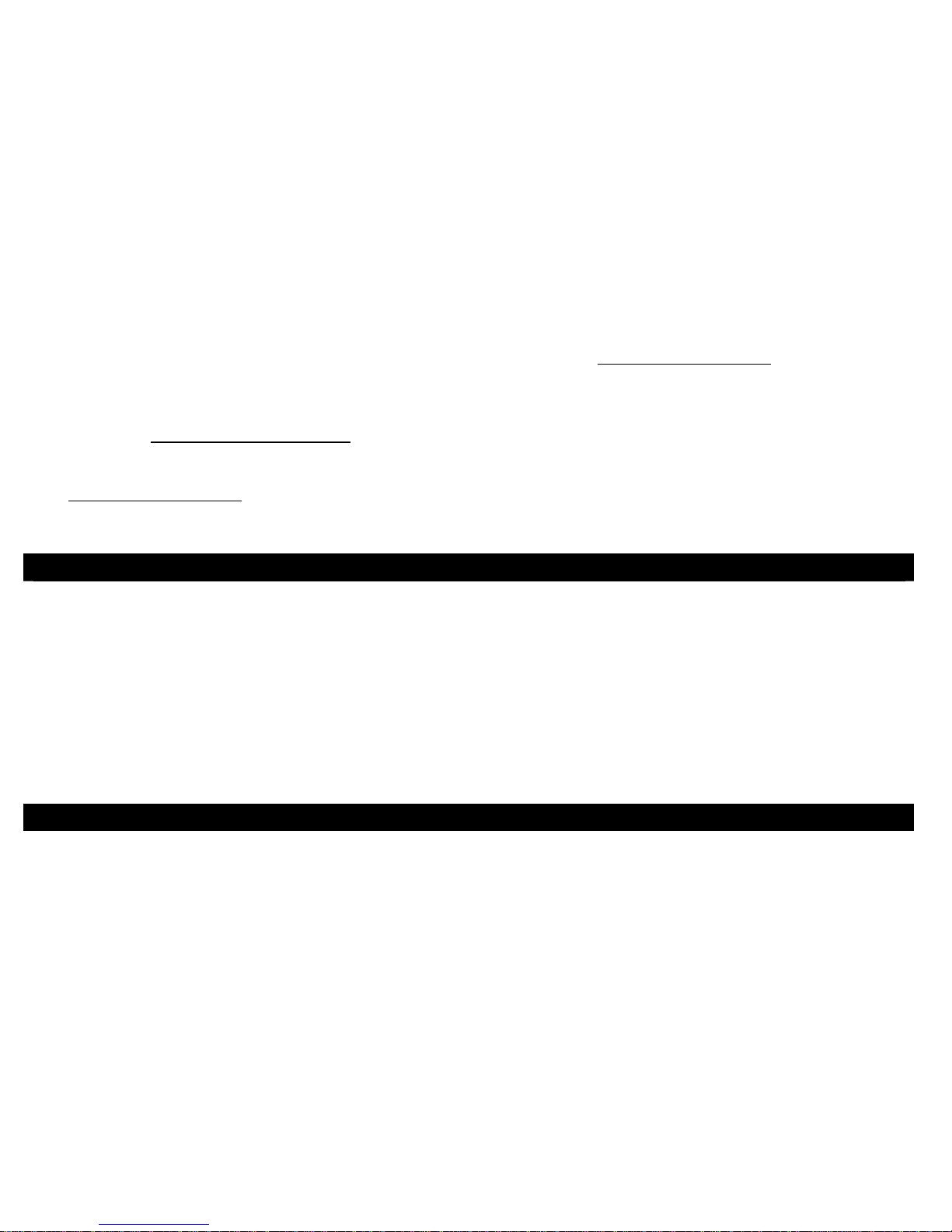
ENGLISH
5
Conceptronic CBGIGA16
User Manual
Congratulations on the purchase of your
Conceptronic 16 Port Gigabit Ethernet Switch.
This user manual gives you a step-by-step explanation of how to install the Conceptronic 16 Port Gigabit
Ethernet Switch.
When problems occur, we advise you to go to our support-site (go to www.conceptronic.net
and click
‘Support’. Here you will find the Frequently Asked Questions Database.
When you have other questions about your product and you cannot find it at our website, then contact us
by e-mail: support@conceptronic.net
For more information about Conceptronic products, please visit the Conceptronic Web Site:
www.conceptronic.net
1. Package contents
The following items are present in the package of the Conceptronic Gigabit Ethernet Switch:
• Conceptronic 16 Port Gigabit Ethernet Switch (CBGIGA16)
• AC Power Cord
• 4 rubber feet for desktop usage
• Switch Mounting Kit (2 brackets with screws)
• This multilanguage user manual
• Warranty Card
2. Features
• Sixteen UTP/STP ports. All ports are capable of running at 10/100/1000 Mbps. If operating at 10/100
Mbps the ports are capable of running at Full/Half duplex. If running at 1000Mbps the ports are only
capable of running at Full duplex.
• Store and Forward switching scheme ensures data integrity.
• 100% full wire speed data forwarding for 1000 Mbps Gigabit Ethernet (1,488,095 pps), 100 Mbps Fast
Ethernet (148,809 pps) and 10Mbps Ethernet (14,880 pps) on all ports.
• 300KB (Embedded) Packet Buffer memory.
• MAC Address table: Supports up to 8K MAC addresses per device
• Jumbo Frames support: 9.6 kilobytes
Page 6
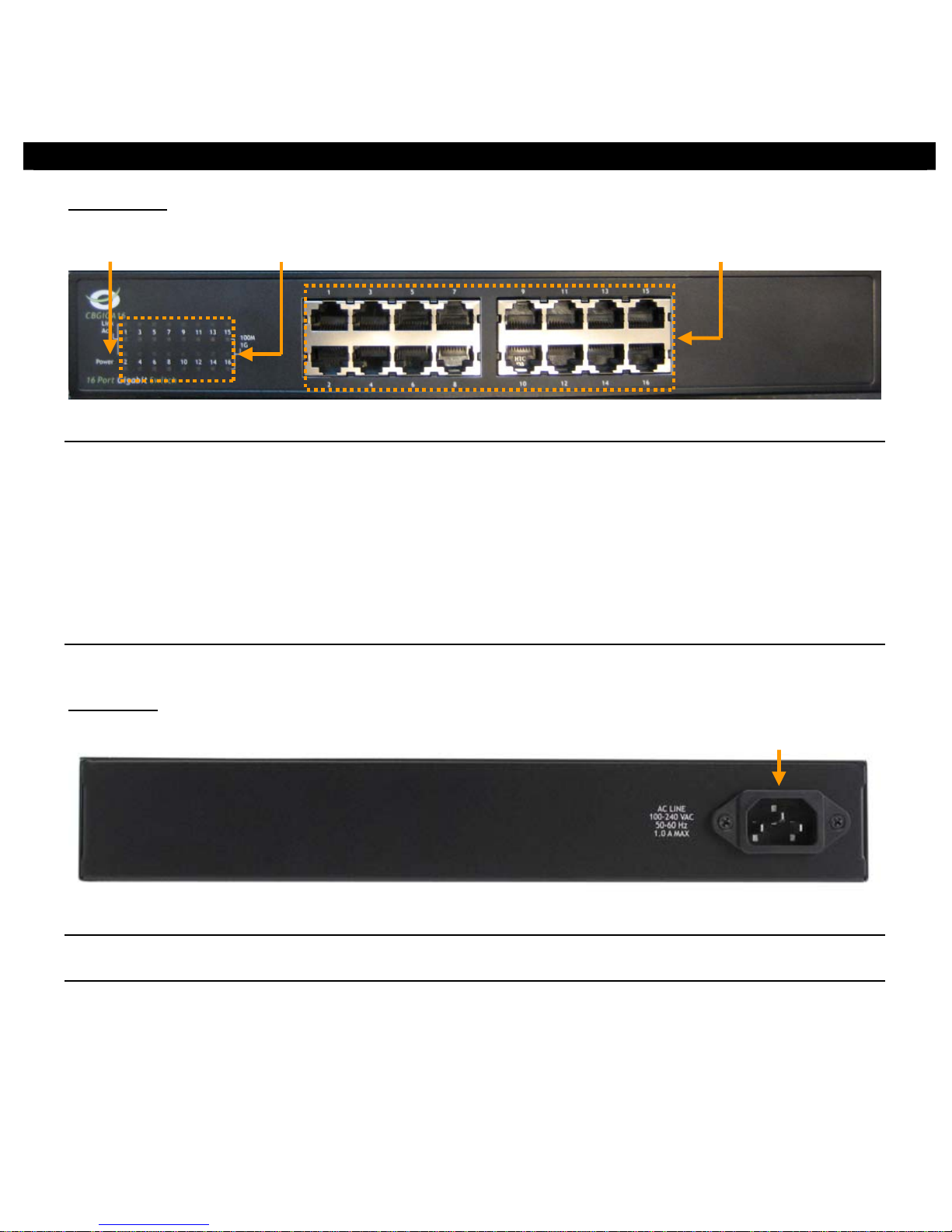
ENGLISH
6
3. Product overview
Front View
Nr Description Status Status Explanation
1. Power LED OFF Switch is not powered
ON Switch is powered and ready to use
2. Link/ACT LED’s OFF No Network Link is created on the LAN Port
ON A Network Link is created on the LAN Port
BLINK Data is sent or received through the LAN Port
3. 100M/1G LED’s OFF A 10Mbps connection is created on the LAN Port
AMBER A 100Mbps connection is created on the LAN Port
GREEN A 1000Mbps connection is created on the LAN Port
4. LAN Ports
Rear view
Nr Description
1. AC Input (100 ~ 240 VAC, 50/60 Hz, 1.0A Max)
1
1 2 & 3
4
Page 7
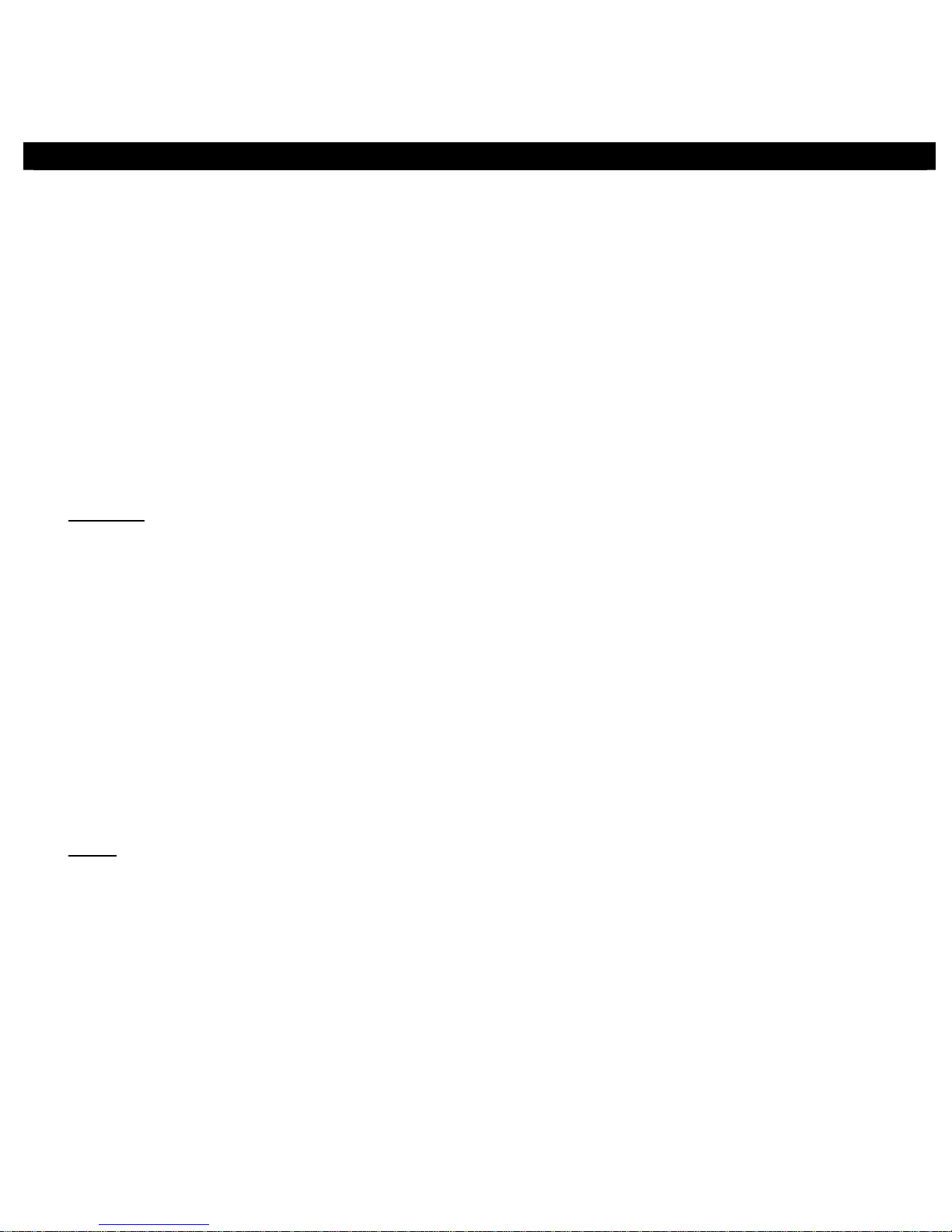
ENGLISH
7
4. Switch installation
The Gigabit Ethernet Switch comes with rubber feet and a mounting kit. This allows you to use the switch
on your desk or mounted in a rack.
4.1 Installing the switch for desktop or shelf use
When installing the switch on a desktop or shelf, the rubber feet included with the switch should be
attached to the bottom. Attach these rubber feet on the bottom at each corner of the switch.
This will allow enough ventilation space between the switch and the surface the switch is placed on.
4.2 Installing the switch in a rack
Fasten the mounting brackets to the switch using the screws provided. With the brackets attached
securely, you can mount the switch in a standard rack.
Warning :
Installing systems in a rack without the front and side stabilizers installed could cause the rack
to tip over, potentially resulting in bodily injury under certain circumstances. Therefore,
always install the stabilizers before installing components in the rack. After installing
components in a rack, do not pull more than one component out of the rack on its slide
assemblies at one time. The weight of more than one extended component could cause the
rack to tip over and may result in injury.
4.3 Connecting the AC power cable
Plug one end of the AC power cable into the power connector of the switch and the other end into a free
wall outlet.
After the switch is turned on, the LED indicators should respond as follows:
• All of the LED indicators will blink momentarily. This blinking of the LED indicators represents a reset
of the system.
• The power LED indicator will remain ON.
Note :
In the event of a power failure, unplug the switch. When power has resumed, plug the switch
back in.
Page 8
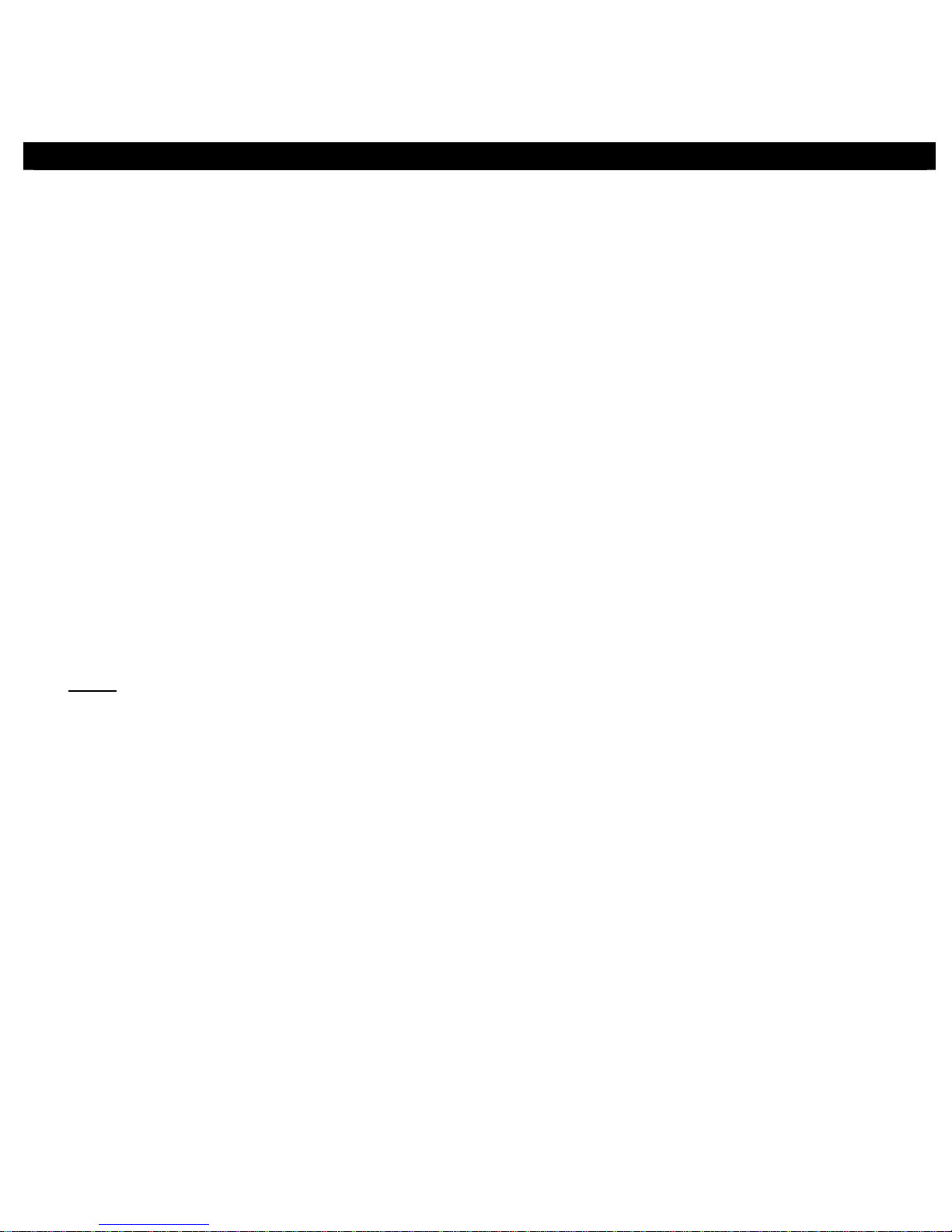
ENGLISH
8
5. Connecting the switch
5.1 PC to Switch
A PC can be directly connected to the switch, giving the PC a high-bandwidth dedicated connection to the
network. The PC must first be fitted with a 10BASE-T Ethernet, 100 BASE-TX Fast Ethernet or 10/100
dual-speed network interface card (NIC) with an RJ-45 jack for twisted-pair connections.
In the case of 10BASE-T, the PC can be connected using a Category 3, 4 or 5 UTP/STP straight cable; a
10/100 dual-speed or 100BASE-TX connection needs Category 5 or better UTP/STP.
The PC can be connected to any of the sixteen ports (labeled 1 - 16).
The LED indicators for PC connections are dependent on the LAN card (NIC) capabilities. If no LED
indicators are illuminated after connecting the cable, check the PC’s LAN card, the cable, switch
conditions and connections.
5.2 Switch to Switch (or other devices)
The CBGIGA16 can be connected to another switch or other devices (routers, bridges, etc.) via a two-pair
Category 3, 4, 5 UTP/STP straight or crossover cable.
When connecting the CBGIGA16 to a 10 Mbps (only) Ethernet device, a Category 3, 4 or 5 UTP/STP cable
can be used; a connection to a 10/100 dual-speed or 100 Mbps Fast Ethernet device needs to use Category
5 or better UTP/STP.
Note :
A straight-through cable is always used when connecting an MDI-X port to an MDI-II port.
A crossover cable must be used whenever connecting an MDI-II port to an MDI-II port or when
connecting an MDI-X port to an MDI-X port.
Your Gigabit Ethernet Switch is now ready to use!
Page 9

ESPAÑOL
9
CBGIGA16 de Conceptronic
Manual del usuario
Felicidades por la compra de su
Switch Ethernet Gigabit de 16 puertos de Conceptronic.
Este manual de usuario le indica detalladamente cómo instalar el Switch Ethernet Gigabit de 16 puertos
de Conceptronic.
Si se producen problemas, le aconsejamos que consulte a nuestro servicio técnico (en
www.conceptronic.net
y haga clic en “Support”). Aquí encontrará la base de datos de las preguntas más
frecuentes o FAQ.
Si tiene otras preguntas sobre su producto y no las encuentra en nuestro sitio web, póngase en contacto
con nosotros por correo electrónico: apoyo@conceptronic.net
.
Si desea información adicional sobre los productos de Conceptronic, visite nuestro sitio web:
www.conceptronic.net
.
1. Contenido del paquete
El paquete del Switch Ethernet Gigabit de Conceptronic incluye los elementos siguientes:
• Switch Ethernet Gigabit de 16 puertos de Conceptronic (CBGIGA16)
• Cable de alimentación AC
• 4 peanas de goma de fijación para su uso en un escritorio
• Kit de montaje del switch (2 soportes con tornillos)
• Este manual de usuario multilingüe
• Tarjeta de garantía
2. Características
• Dieciséis puertos UTP/STP. Todos los puertos pueden funcionar a 10/100/1000 Mbps. En caso de
funcionar a 10/100 Mbps, los puertos son compatibles con el modo full/half duplex. Cuando funcionan a
1000 Mbps, los puertos sólo son compatibles con el modo full duplex.
• El modo switch de almacenamiento y reenvío garantiza la integridad de los datos.
• Reenvío de datos al 100% de la velocidad de cable para Ethernet Gigabit de 1000 Mbps (1.488.095 pps),
Ethernet Fast de 100 Mbps (148.809 pps) y Ethernet de 10 Mbps (14.880 pps) en todos los puertos.
• Memoria buffer de paquetes de 300 KB (incrustada).
• Tabla de direcciones MAC: compatible con direcciones MAC de 8K por dispositivo.
• Compatibilidad con Jumbo Frames: 9,6 kilobytes
Page 10
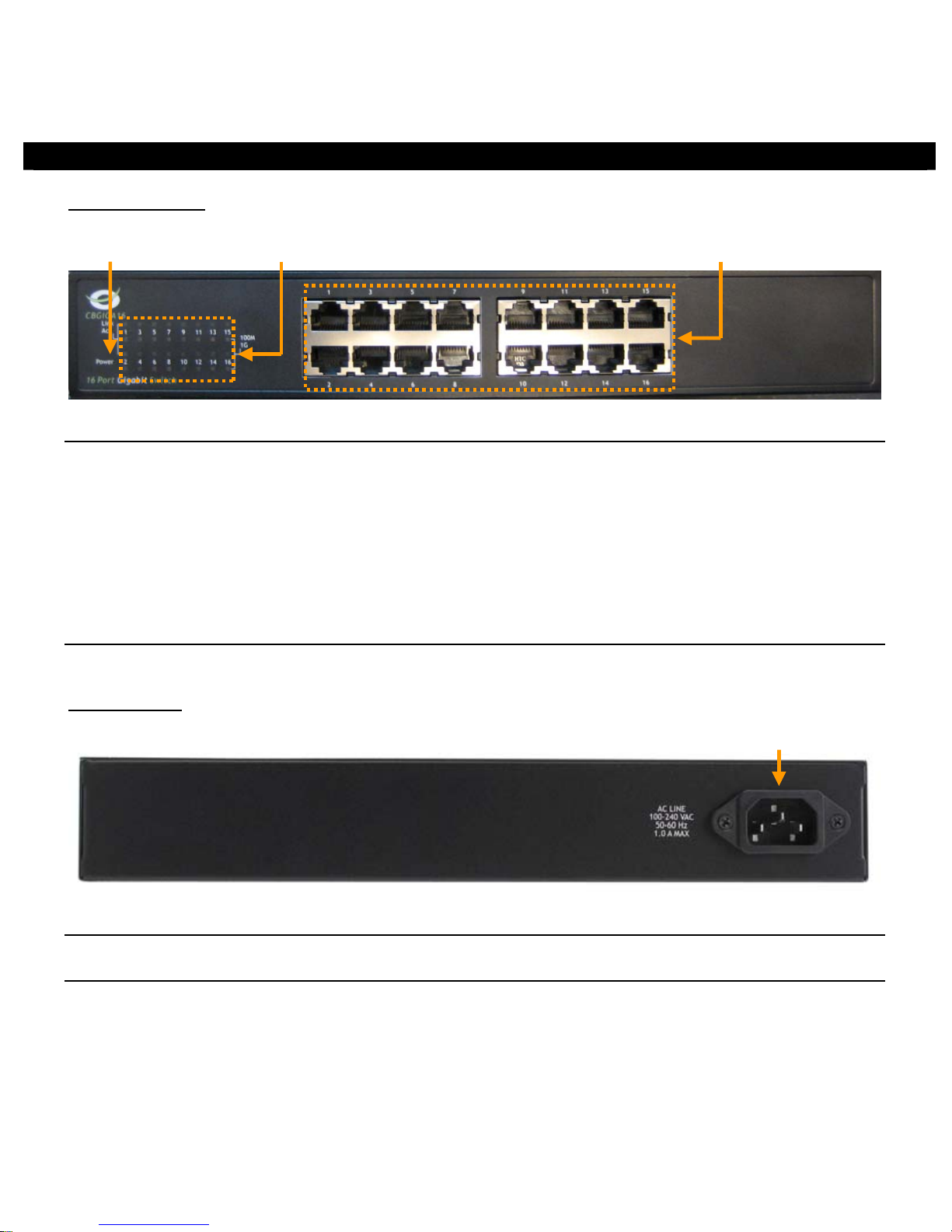
ESPAÑOL
10
3. Resumen del producto
Vista delantera
Nº Descripción Estado Explicación del estado
1. LED de encendido OFF El switch está apagado
ON El switch está encendido y listo para su uso
2. LEDs de enlace/ACT OFF No se ha creado ningún enlace de red en el puerto LAN
ON Se ha creado un enlace de red en el puerto LAN
PARPADEO Recepción o envío de datos a través del puerto LAN
3. LEDs 100M/1G OFF Se ha creado una conexión de 10 Mbps en el puerto LAN
ÁMBAR Se ha creado una conexión de 100 Mbps en el puerto LAN
VERDE Se ha creado una conexión de 1000 Mbps en el puerto LAN
4. Puertos LAN
Vista trasera
Nº Descripción
1. Entrada AC (100 ~ 240 VAC, 50/60 Hz, 1.0 A máx.)
1
1 2 y 3
4
Page 11
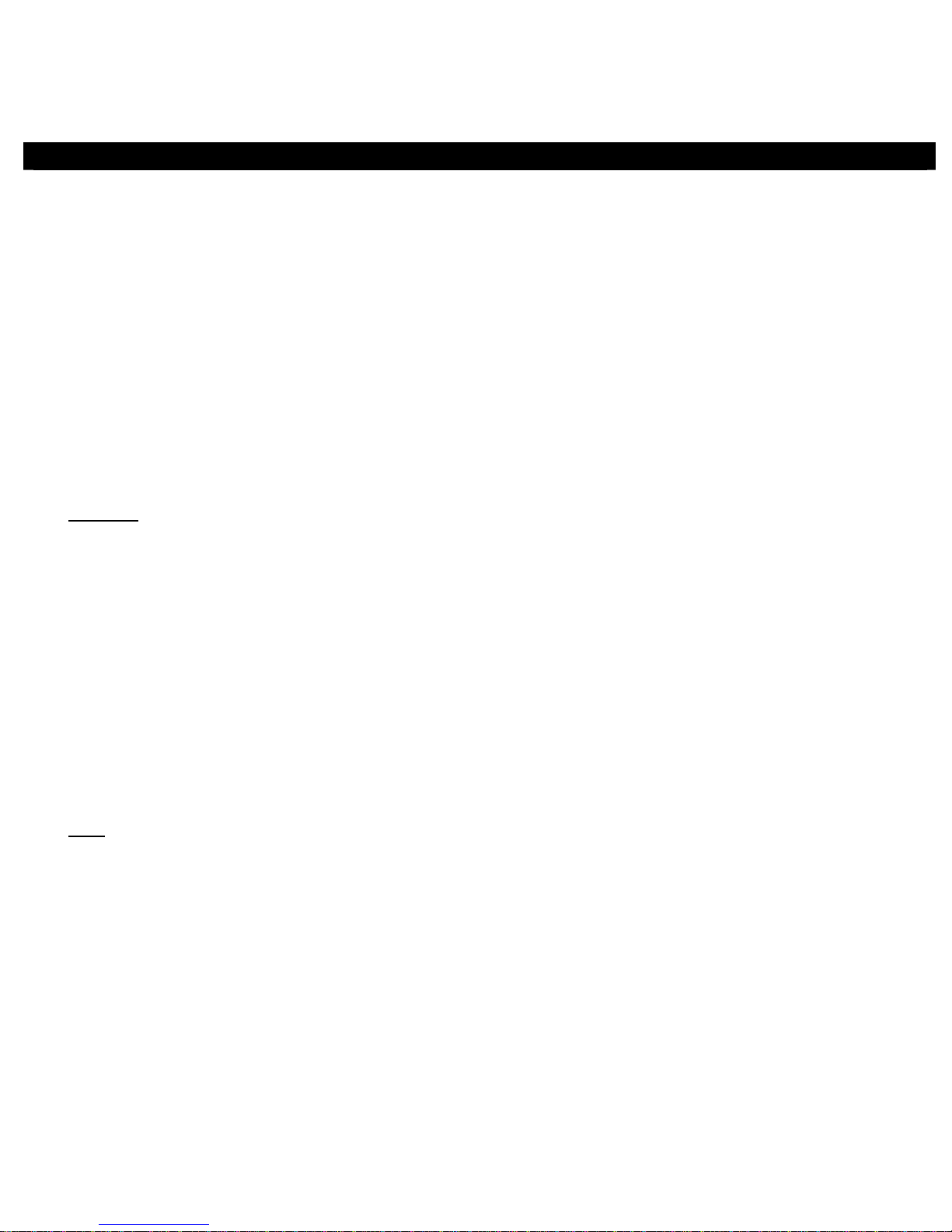
ESPAÑOL
11
4. Instalación del switch
El Switch Ethernet Gigabit incluye cuatro peanas de goma y un kit de montaje que le permitirán utilizar el
switch en su escritorio o instalado en un rack.
4.1 Instalación del switch para su uso en un escritorio o en un estante
Cuando instale el switch en un escritorio o en un estante, deberá colocar y adherir las peanas de goma
que incluye el producto en la parte inferior de cada esquina del switch.
Así dejará suficiente espacio de ventilación entre el switch y la superficie sobre la que reposa.
4.2 Instalación del switch en un rack
Ajuste los soportes de fijación al switch utilizando los tornillos que incluye el producto. Una vez fijados los
soportes de forma segura, podrá montar el switch en un rack estándar.
Atención
: Instalar sistemas en un rack sin haber montado primero los estabilizadores frontal y lateral
podría hacer que el rack volcase y provocar lesiones en determinadas situaciones. Por tanto,
monte siempre los estabilizadores antes de instalar componentes en un rack. Una vez
instalados los componentes, no saque del rack más de un componente al mismo tiempo por las
juntas deslizantes. El peso de varios componentes de grandes dimensiones podría hacer que el
rack volcase y provocar lesiones.
4.3 Conectar el cable de alimentación AC
Enchufe uno de los extremos del cable de alimentación AC en un conector de alimentación del switch y el
otro extremo, en una toma libre de pared.
Una vez encendido el switch, los LEDs responderán del modo siguiente:
• Todos los LEDs parpadearan unos instantes, lo cual indica que el sistema se está reiniciando.
• El LED de encendido permanecerá encendido.
Nota
: En caso de que se produzca un corte de corriente, desenchufe el switch. Una vez recuperada la
corriente, vuelva a enchufarlo.
Page 12
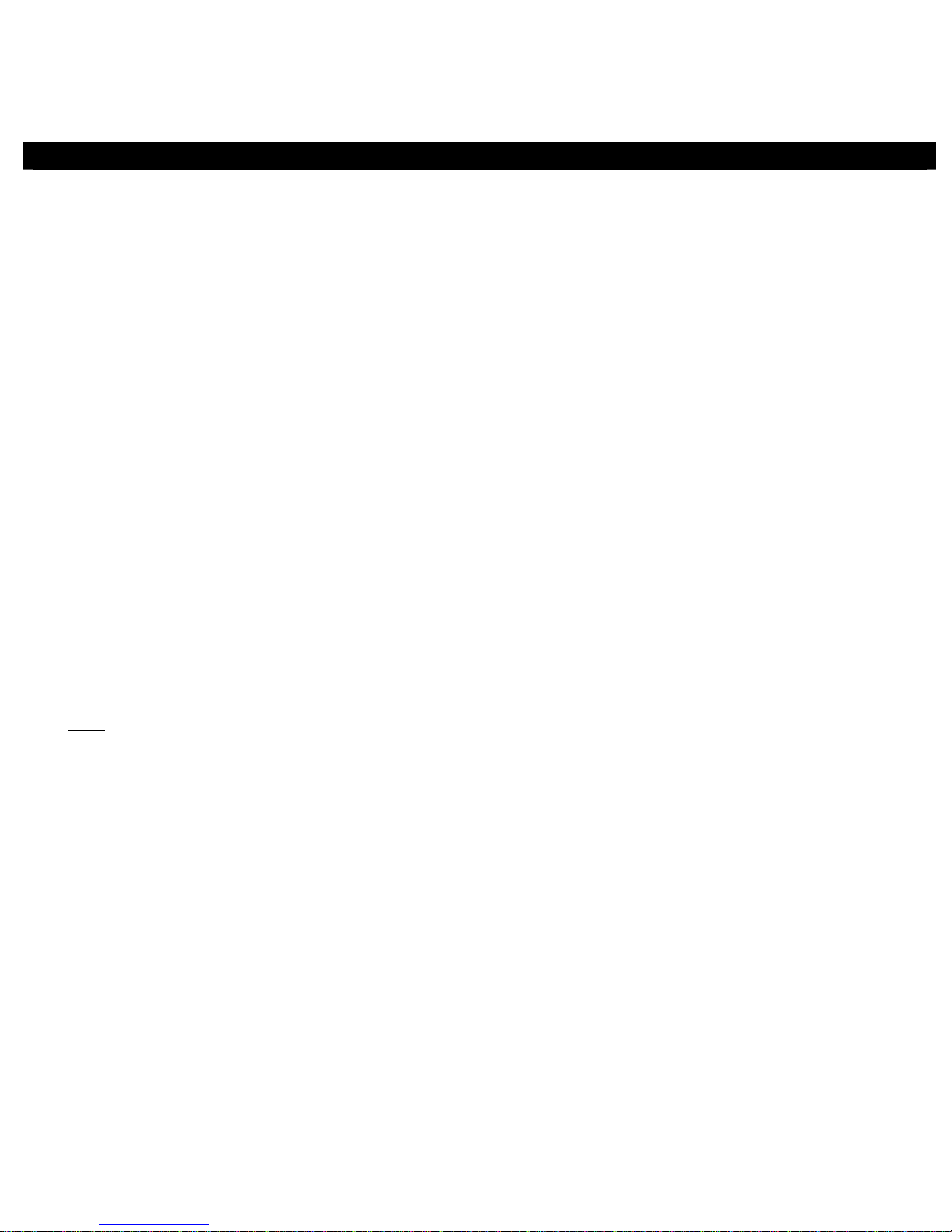
ESPAÑOL
12
5. Conectar el switch
5.1 Conexión del switch a un PC
El switch puede conectarse directamente a un PC, lo cual aporta al PC una conexión de red con un gran
ancho de banda. El PC debe estar equipado con una tarjeta de interfaz de red (NIC) 10 BASE-T Ethernet,
100 BASE-TX Fast Ethernet o de velocidad dual 10/100 con una clavija RJ-45 para conexiones de par
cruzado.
En el caso de 10 BASE-T, el PC puede conectarse utilizando un cable recto UTP/STP de categoría 3, 4 o 5;
las conexiones de velocidad dual 10/100 o 100 BASE-TX requieren un cable de categoría 5 o en el mejor de
los casos, UTP/STP.
El PC puede conectarse a cualquiera de los dieciséis puertos (del 1 al 16).
Los LEDs de las conexiones del PC dependen de las capacidades de la tarjeta LAN (NIC). Si después de
conectar el cable no se encienden los LEDs, compruebe la tarjeta LAN del PC, el cable, y las condiciones y
conexiones del switch.
5.2 Conexión del switch a otro switch (u otro dispositivo)
El CBGIGA16 puede conectarse a otro switch o a otros dispositivos (routers, puentes, etc.) mediante un
cable UTP/STP de categoría 3, 4 o 5 recto o de par trenzado.
Si conecta el CBGIGA16 a un dispositivo Ethernet de 10 Mbps, puede utilizarse un cable UTP/STP de
categoría 3, 4 o 5; las conexiones a dispositivos de velocidad dual 10/100 o Fast Ethernet de 100 Mbps
requieren un cable de categoría 5 o en el mejor de los casos, UTP/STP.
Nota
: Para conectar un puerto MDI-X a un puerto MDI-II siempre se utiliza un cable recto.
En cambio, se utiliza un cable cruzado siempre que se conecte un puerto MDI-II a un puerto MDI-II
o cuando se conecte un puerto MDI-X a un puerto MDI-X.
¡Ya puede utilizar su Switch Ethernet Gigabit!
Page 13

DEUTSCH
13
Conceptronic CBGIGA16
Benutzerhandbuch
Wir gratulieren Ihnen zum Kauf Ihres
Conceptronic 16 Port Gigabit Ethernet Switches.
In diesem Benutzerhandbuch wird Ihnen Schritt für Schritt gezeigt, wie der Conceptronic 16-Port Gigabit
Ethernet Switch installiert werden muss.
Wenn Probleme auftreten sollten, besuchen Sie unsere Support-Seite (unter www.conceptronic.net
) und
klicken Sie auf ‚Support’. Dort steht Ihnen unsere FAQ-Datenbank mit den häufig gestellten Fragen zur
Verfügung.
Wenn Sie weitere Fragen zu Ihrem Produkt haben, die Sie auf unserer Webseite nicht beantworten
können, kontaktieren Sie uns per E-Mail: support@conceptronic.net
.
Detaillierte Informationen über Conceptronic Produkte finden Sie auf unserer Webseite:
www.conceptronic.net
1. Packungsinhalt
In der Verpackung des Conceptronic Gigabit Ethernet Switches ist Folgendes enthalten:
• Conceptronic 16 Port Gigabit Ethernet Switch (CBGIGA16)
• Wechselstromkabel
• 4 Gummifüße für das Aufstellen des Switches auf dem Schreibtisch
• Montagesatz für Switch (2 Halter mit Schrauben)
• Dieses mehrsprachige Benutzerhandbuch
• Garantiekarte
2. Eigenschaften
• Sechzehn UTP-/STP-Ports. Alle Ports können mit 10/100/1000 Mbps betrieben werden. Beim Betrieb
mit 10/100 Mbps sind die Ports Full/Half Duplex-fähig. Beim Betrieb mit 1000 Mbps sind die Ports nur
Full Duplex-fähig.
• Store-and-Forward-Switching-Technologie gewährleistet Datenintegrität.
• Datenweitergabe mit voller Leitungsgeschwindigkeit für 1000 Mbps Gigabit Ethernet (1,488.095 pps),
100 Mbps Fast Ethernet (148.809 pps) und 10 Mbps Ethernet (14.880 pps) auf allen Ports.
• Eingebetteter 300KB Paketpufferspeicher.
• MAC-Adressentabelle: Unterstützt bis zu 8000 MAC-Adressen pro Gerät
• Unterstützung von Jumbo Frames: 9,6 KB
Page 14

DEUTSCH
14
3. Gerätekomponenten
Vorderseite
Nr. Beschreibung Status Status-Erklärung
1. Power LED-Anzeige AUS Switch ist nicht an Strom angeschlossen
EIN Switch ist an Strom angeschlossen und betriebsbereit
2. Link/ACT-LEDs AUS Es besteht keine Netzwerkverbindung auf dem LAN-Port
EIN Es besteht eine Netzwerkverbindung auf dem LAN-Port
BLINKT Es werden Daten über den LAN-Port gesendet oder
empfangen
3. 100M-/1G-LEDs AUS Es besteht eine 10 Mbps-Verbindung auf dem LAN-Port
GELB Es besteht eine 100 Mbps-Verbindung auf dem LAN-Port
GRÜN Es besteht eine 1000 Mbps-Verbindung auf dem LAN-Port
4. LAN-Anschlüsse
Rückseite
Nr. Beschreibung
1. Wechselstromeingang (100 ~ 240 VAC, 50/60 Hz, 1,0A Max)
1
1 2 & 3
4
Page 15

DEUTSCH
15
4. Installation des Switches
Der Gigabit Ethernet Switch wird mit Gummifüßen und einem Wandhalterungsset geliefert. Dies
ermöglicht es Ihnen, den Switch entweder auf Ihrem Schreibtisch aufzustellen oder in ein Rack
einzubauen.
4.1 Installation des Switches auf einem Schreibtisch oder Regal
Bei der Installation des Switches auf einem Schreibtisch oder Regal müssen die im Lieferumfang
enthaltenen Gummifüße an der Unterseite des Switches befestigt werden. Bringen Sie diese Gummifüße
auf der Unterseite des Switches in jeder Ecke an.
Der Abstand zwischen dem Switch und der Oberfläche, auf der er steht, stellt sicher, dass das Gerät
ausreichend belüftet wird.
4.2 Installation des Switches in einem Rack
Befestigen Sie mit den mitgelieferten Schrauben die Haltebügel am Switch. Nachdem Sie die Haltebügel
sicher befestigt haben, können Sie den Switch in ein Standard-Rack einbauen.
Warnung:
Der Einbau eines Switches in ein Rack, ohne dazu die vorderen und seitlichen Stabilisatoren
anzubringen, könnte dazu führen, dass das Rack umkippt, was unter gewissen Umständen
Körperverletzungen zur Folge haben kann. Bringen Sie deshalb immer die Stabilisatoren an,
bevor Sie Komponenten im Rack installieren. Wenn mehrere Komponenten in einem Rack
installiert sind, darf jeweils nur eine Komponente aufs Mal über die Gleitschienen aus dem
Rack gezogen werden. Wenn mehr als eine Komponente aus dem Rack gezogen wird, könnte
das Rack durch das erhöhte Gewicht umkippen, was Verletzungen zur Folge haben kann.
4.3 Anschluss des Wechselstromkabels
Schließen Sie das eine Ende des Wechselstromkabels am Power-Anschluss des Switches und das andere an
einer freien Steckdose an.
Nachdem der Switch eingeschaltet ist, sollten die LED-Anzeigen wie folgt reagieren:
• Alle LED-Anzeigen blinken für einen Moment. Dieses Blinken der LED-Anzeigen bedeutet, dass das
System zurückgesetzt wird.
• Die Power-LED-Anzeige bleibt eingeschaltet.
Hinweis:
Trennen Sie den Switch bei einem Stromausfall von der Stromversorgung. Sobald wieder Strom
vorhanden ist, können Sie den Switch wieder an die Stromversorgung anschließen.
Page 16

DEUTSCH
16
5. Anschluss des Switches
5.1 PC an Switch
Ein PC kann direkt mit dem Switch verbunden werden, wodurch der PC eine dedizierte Verbindung mit
hoher Bandbreite erhält. Zuerst muss der PC mit einer 10BASE-T Ethernet-, 100 BASE-TX Fast Ethernetoder 10/100 Dual Speed-Netzwerkschnittstellenkarte (NIC) mit einer RJ-45-Buchse für verdrillte
Verbindungen ausgerüstet werden.
Bei 10BASE-T kann der PC mit einem normalen UTP-/STP-Kabel der Kategorie 3, 4 oder 5 angeschlossen
werden; bei einer 10/100 Dual-Speed- oder 100BASE-TX-Verbindung wird ein UTP-/STP-Kabel der
Kategorie 5 oder höher benötigt.
Der PC kann an einen beliebigen der sechzehn (mit 1—16 bezeichneten) Ports angeschlossen werden.
Die LED-Anzeigen für die PC-Verbindung hängen von den Möglichkeiten der LAN-Karte (NIC) ab. Wenn nach
Anschluss des Kabels keine LED-Anzeigen leuchten, überprüfen Sie die LAN-Karte des PCs, das Kabel und
den Zustand sowie die Verbindungen des Switches.
5.2 Switch an Switch (oder anderes Gerät)
Der CBGIGA16 kann mit einem zweipaarigen normalen oder Crossover-Kabel der Kategorie 3, 4, 5 UTP/STP
mit einem anderen Switch oder einem anderen Gerät (Router, Bridge usw.) verbunden werden.
Wenn der CBGIGA16 an ein (nur) 10 Mbps Ethernet-Gerät angeschlossen wird, kann ein UTP-/STP-Kabel der
Kategorie 3, 4 oder 5 verwendet werden; bei einer Verbindung mit einem 10/100 Dual-Speed- oder 100
Mbps Fast Ethernet-Gerät muss ein UTP-/STP-Kabel der Kategorie 5 oder höher verwendet werden.
Hinweis:
Bei der Verbindung eines MDI-X-Ports an einen MDI-II-Port muss immer ein normales Kabel
verwendet werden.
Ein Crossover-Kabel muss verwendet werden, wenn ein MDI-II-Port mit einem MDI-II-Port
oder wenn ein MDI-X-Port mit einem MDI-X-Port verbunden wird.
Damit ist ihr Gigabit Ethernet Switch betriebsbereit!
Page 17

FRANÇAIS
17
CBGIGA16 de Conceptronic
Manuel d’Utilisateur
Nous vous félicitons d'avoir acheté votre
Commutateur Éthernet Gigabit à 16 ports de Conceptronic
Vous trouverez dans ce manuel d'utilisateur une explication détaillée de l'installation du Commutateur
Éthernet Gigabit à 16 Ports de Conceptronic.
En cas de problème, nous vous conseillons de vous rendre sur notre site de support technique (rendezvous sur le site de www.conceptronic.net
et cliquez sur « Support ». Vous y trouverez la Base de données
de la Foire aux Questions).
En cas de questions concernant votre produit et si vous n’obtenez pas de réponse sur notre site web,
n’hésitez pas à nous contacter par e-mail : support@conceptronic.net
Pour plus d'informations concernant les produits Conceptronic, veuillez consulter notre site Web :
www.conceptronic.net
1. Contenu du Coffret
Les éléments suivants sont fournis dans le paquet avec le Commutateur Éthernet Gigabit de Conceptronic.
• Commutateur Éthernet Gigabit à 16 ports de Conceptronic (CBGICA16)
• Câble d'alimentation CA
• 4 pieds en caoutchouc pour l'utiliser sur un bureau
• Kit de Montage du Commutateur (2 supports avec vis)
• Ce manuel d'utilisateur en plusieurs langues
• Carte de garantie
2. Caractéristiques
• Seize ports UTP/STP. Tous les ports sont capables de fonctionner à 10/100/1000 Mbps. S'ils
fonctionnent à 10/100 Mbps, les ports sont capables de fonctionner en Full/Half Duplex. S'ils
fonctionnent à 1000Mbps, les ports ne peuvent fonctionner qu'en Full duplex.
• Le schéma de Commutation des Messages assure l'intégrité des données.
• 100% du débit maximal de transfert des données pour Éthernet Gigabit à 1000 Mbps (1 488 095 pps),
Éthernet Rapide 100 Mbps (148 809 pps) et Éthernet 10 Mbps (14 880 pps) sur tous les ports.
• Mémoire tampon de Paquets de données (Incorporée) de 300 Kb.
• Tableau d'Adresse MAC : Supporte jusqu'à 8k d'Adresses MAC par dispositif
• Supporte Trames Étendues : 9,6 Kilobytes.
Page 18

FRANÇAIS
18
3. Aperçu du produit
Vue de la façade avant.
Nº Description État Explication de l’État
1. Led d'Alim. Éteinte Le commutateur n'est pas sous tension
Allumée Le commutateur est alimenté et prêt à fonctionner
2. LED de Link/ACT Éteinte Aucune Liaison avec un Réseau n'est créée sur le Port LAN
Allumée Une Liaison avec un Réseau est créée sur le Port LAN
CLIGNOT. Des données sont envoyées ou reçues par le Port LAN
3. LED 100M/1G Éteinte Une Liaison avec un Réseau est créée sur le Port LAN
ORANGE Une connexion 100Mbps est créée sur le Port LAN
VERTE Une connexion 100Mbps est créée sur le Port LAN
4. Ports LAN
Vue de la partie arrière.
Nº Description
1. Entrée CA (100 ~ 240 VCA, 50/60 Hz, 1.0A Max)
1
1 2 & 3
4
Page 19

FRANÇAIS
19
4. Installation du Commutateur
Le Commutateur Éthernet Gigabit est fourni avec un pied en caoutchouc et un kit de montage. Ils vous
permettront d'utiliser le commutateur sur votre bureau ou monté sur un bâti.
4.1 Installation du commutateur pour l'utiliser sur un bureau ou une étagère
Lorsque vous installez le commutateur sur un bureau ou une étagère, les pied en caoutchouc fournis avec
le commutateur doivent être fixés sur la base. Fixez ces pieds en caoutchouc sur chaque coin de la base
de l'appareil.
Ceci vous permettra de disposer d'un espace de ventilation entre le commutateur et la surface sur laquelle
il est placé.
4.2 Installation du commutateur dans un bâti
Fixez les supports de montage au commutateur à l'aide des vis fournies. Lorsque les supports sont bien
fermement fixés, vous pouvez monter le commutateur dans un bâti standard.
Attention
: Lorsque vous installez des systèmes dans un bâti sans les stabilisateurs frontal et latéraux,
faites attention à ne pas faire basculer le bâti, ce qui pourrait provoquer des dommages
matériels graves dans certaines circonstances. Veillez par conséquent à toujours mettre en
place les stabilisateurs avant d'installer les composants dans le bâti. Après les avoir installés,
n'extrayez pas plus d'un composant du bâti sur ces glissières à la fois. Le poids de plus d'un
composant étendu pourrait faire basculer le bâti et provoquer des blessures.
4.3 Connexion du câble d'alimentation CA
Branchez une extrémité du câble d'alimentation CA sur le connecteur électrique du commutateur et
l'autre extrémité sur une prise électrique murale disponible.
Lorsque le commutateur est allumé, les voyants LED doivent être allumés comme suit :
• Tous les voyants LED clignotent momentanément. Les voyants LED clignotent ainsi pour indiquer une
réinitialisation du système.
• Le voyant LED d'alimentation reste ALLUMÉ.
Remarque
: En cas de coupure d'électricité, débranchez le commutateur. Lorsque l'électricité est
rétablie, rebranchez le commutateur.
Page 20

FRANÇAIS
20
5. Connexion du commutateur
5.1 PC à Commutateur
Vous pouvez directement connecté un PC au commutateur, pour donner ainsi la connexion dédiée en
bande large au réseau. Le PC doit être équipé d'une carte interface de réseau de 10BAST-T Éthernet, 100
BASE-TX Fast Éthernet ou 10/100 dual-speed (NIC) avec une prise RJ-45 pour les connexions à paires
torsadées.
Dans le cas de la carte 10BASE-T, le PC peut être connecté avec un câble droit UTP/STP de Catégorie 3, 4
ou 5 ; une connexion 10/100 dual-speed ou 100BASE-TX a besoin d'un UTP/STP de Catégorie 5 ou
supérieure.
Le PC peut être connecté sur n'importe lequel des seize ports (étiquetés de 1 à 16).
Les voyants LED pour les connexions au PC dépendent de la capacité de la carte LAN (NIC). Si aucun
voyant LED n'est éclairé après avoir connecté le câble, vérifiez la carte LAN du PC, le câble, l'état du
commutateur et des connexions.
5.2 Commutateur à Commutateur (ou d'autres dispositifs)
Le CBGIGA16 peut être connecté sur un autre commutateur ou d'autres dispositifs (routeurs, ponts, etc.)
par un câble droit ou inverseur UTP/STP de Catégorie 3, 4 ou 5.
Lorsque vous connectez le CBGIGA16 à un dispositif Éthernet à 10 Mbps (uniquement), vous pouvez utiliser
un câble UTP/STP de Catégorie 3, 4 ou 5 ; pour une connexion à 10/100 dual-speed ou Fast Éthernet 100
Mbps utilisez un câble UTP/STP de Catégorie 5 ou supérieur.
Remarque :
Utilisez toujours un câble de raccordement lorsque vous connectez un port MDI-X sur un
port MDI-II.
Un câble inverseur doit être utilisé lorsque vous connectez un port MDI-I sur un port MDI-II
ou lorsque vous connectez un port MDI-X sur un port MDI-X.
Vous pouvez dès à présent utiliser votre Commutateur Éthernet
Gigabit !
Page 21

ITALIANO
21
Conceptronic CBGIGA16
Manuale d’uso
Vi ringraziamo per aver acquistato questo
Switch Gigabit Ethernet a 16 Porte di Conceptronic
Il presente Manuale d’uso spiega passo a passo come installare lo Switch Gigabit Ethernet a 16 porte di
Conceptronic.
In caso di problemi, si consiglia di consultare la pagina web di supporto (collegandovi con
www.conceptronic.net
e facendo clic su “Support”), dove troverete il database con le domande e i quesiti
più frequenti, accompagnati dalle relative risposte.
In caso di domande e dubbi di altra natura riguardanti il prodotto e che non appariranno nel nostro sito
web, potete contattarci via e-mail al seguente indirizzo: support@conceptronic.net
Per maggiori informazioni sui prodotti di Conceptronic potete consultare la pagina web di Conceptronic:
www.conceptronic.net
1. Contenuto della confezione
La confezione contenente lo Switch Gigabit Ethernet di Conceptronic deve essere composta dai seguenti
elementi:
• Switch Gigabit Ethernet a 16 porte di Conceptronic (CBGIGA16)
• Cavo di alimentazione AC
• Quattro piedini in gomma per un uso su scrivania
• Kit per montaggio a muro (due supporti dotati di viti)
• Il presente Manuale d’uso multilingue
• Scheda di garanzia
2. Caratteristiche
• Sedici porte UTP/STP. Tutte le porte sono dotate di velocità a 10/100/1000 Mbps. Se si opera a 10/100
Mbps le porte sono dotate di velocità Full/Half duplex. Se si funziona a 1000Mbps le porte sono dotate
solo di velocità Full duplex.
• Grazie al sistema di commutazione store and forward si può proteggere l’integrità dei dati.
• Invio dati con velocità full wire 100% per Gigabit Ethernet 1000 Mbps (1,488,095 pps), per Fast Ethernet
100 Mbps (148,809 pps) e per Ethernet 10 Mbps (14,880 pps) in tutte le porte.
• Memoria pacchetto Buffer 300KB (Inserita)
• Tabella indirizzo MAC: Supporta indirizzi MAC fino a 8K per dispositivo
• Supporto Jumbo Frames: 9.6 kilobytes
Page 22

ITALIANO
22
3. Spiegazione del prodotto
Vista frontale
Nº Descrizione Stato Spiegazione dello stato
1. LED di alimentazione SPENTO Lo switch non viene alimentato
ACCESO Lo switch viene alimentato ed è pronto per essere usato
2. LED di attività / Link SPENTO Non esiste nessuna connessione di rete verso la porta LAN
ACCESO Esiste una connessione di rete verso la porta LAN
LAMPEGGIA I dati vengono inviati o ricevuti attraverso la porta LAN
3. LED 100M/1G SPENTO Si crea una connessione a 10Mbps sulla Porta LAN
GIALLO Si crea una connessione a 100Mbps sulla Porta LAN
VERDE Si crea una connessione a 1000Mbps sulla Porta LAN
4. Porte LAN
Vista posteriore
Nº Descrizione
1. Ingresso AC (100 ~ 240 VAC, 50/60 Hz, 1.0A Max)
1
1 2 & 3
4
Page 23

ITALIANO
23
4. Come installare lo switch
Lo Switch Gigabit Ethernet è dotato di piedini in gomma e di un kit per montaggio a muro, perché in
questo modo potrà essere usato sulla scrivania o montato su un rack.
4.1 Installazione del switch su scrivania o su ripiano
Quando lo switch viene installato su una scrivania o su un ripiano, sarà necessario attaccare i piedini in
gomma in dotazione in ogni angolo nella parte inferiore dello switch. In questo modo sarà possibile dotare
il dispositivo dello spazio necessario perché possa essere ventilato.
4.2 Installazione del switch su rack
Avvitare i due supporti allo switch utilizzando le viti accluse. Una volta serrati saldamente i supporti,
montare lo switch in un rack standard.
Avviso:
Se si installano diversi sistemi in un rack senza i moduli di stabilizzazione frontale e laterale il
rack potrebbe rovesciarsi e potrebbe divenire un pericolo per l’utente. Per questo motivo è
sempre necessario collocare tali moduli prima di installare i componenti nel rack. Dopo aver
installato i componenti in un rack, non tirare fuori dal rack più di un solo componente per
volta, poiché con il peso di due o più componenti estratti, il rack potrebbe rovesciarsi e ferire
l’utente.
4.3 Come collegare il cavo di alimentazione AC
Introdurre un estremo del cavo di alimentazione AC al connettore di alimentazione dello switch e l’altro
estremo a una presa a muro disponibile.
Dopo aver acceso lo switch, i LED risponderanno nel modo seguente:
• Tutti i LED inizieranno a lampeggiare per un momento, il che significa che il sistema sta realizzando un
reset.
• Il LED di alimentazione resterà ACCESO.
Nota:
In caso di mancanza di corrente, scollegare lo switch. Quando tornerà la corrente, ricollegare lo
switch.
Page 24

ITALIANO
24
5. Come collegare lo switch
5.1 PC a Switch
È possibile collegare direttamente allo switch un PC, dotandolo di una connessione di rete ultraveloce di
banda larga. Prima di tutto il PC deve essere provvisto di una scheda interfaccia di rete (NIC) 10BASE-T
Ethernet, 100 BASE-TX Fast Ethernet o 10/100 dual-speed e di una presa jack RJ-45 per connessioni a
coppia intrecciata.
Nel caso della 10BASE-T, il PC si può collegare utilizzando un cavo diritto UTP/STP Categoria 3, 4 o 5; per
le connessioni 10/100 dual-speed o 100BASE-TX ne servirà uno della Categoria 5 o ancora meglio UTP/STP.
Il PC si può collegare a una qualunque delle sedici porte (contrassegnate con i numeri 1 - 16).
I LED relativi alle connessioni con il PC dipendono dalle capacità della scheda LAN (NIC). Se non appare
nessun LED acceso dopo aver collegato il cavo, controllare la scheda LAN del PC, il cavo, le condizioni e le
connessioni dello switch.
5.2 Switch a Switch (o ad altri dispositivi)
Il CBGIGA16 si può collegare a un altro switch o ad altri dispositivi (router, bridge, ecc.) mediante un cavo
diritto o incrociato Categoria 3, 4, 5 UTP/a due coppie.
Quando il CBGIGA16 viene collegato a un dispositivo Ethernet 10 Mbps (solo), è possibile usare un cavo
Categoria 3, 4 o 5 UTP/STP; nel caso di una connessione a un dispositivo 10/100 dual-speed o 100 Mbps
Fast Ethernet ne servirà uno della Categoria 5 o ancora meglio UTP/STP.
Nota:
Quando si collega una porta MDI-X a una porta MDI-II deve essere sempre usato un cavo diretto
passante.
Quando invece si collega una porta MDI-II a una porta MDI-II o una porta MDI-X a una porta MDI-X
deve essere sempre usato un cavo incrociato.
Lo Switch Gigabit Ethernet è pronto per essere usato!
Page 25

PORTUGUÊS
25
Conceptronic CBGIGA16
Manual do utilizador
Parabéns por ter adquirido o
Comutador Gigabit Ethernet de 16 portas da Conceptronic
Neste Manual do Utilizador encontrará a explicação passo-a-passo de como instalar o Comutador Gigabit
Ethernet de 16 portas da Conceptronic.
Se tiver algum problema, consulte o nosso sítio de suporte (vá a www.conceptronic.net
e clique em
“Suporte”. Aí encontrará a secção de perguntas e respostas frequentes (F.A.Q.).
Se tiver alguma dúvida sobre o produto e não encontrar a resposta no nosso sítio web, consulte-nos por email: apoyo@conceptronic.net
Para mais informação sobre os produtos da Conceptronic visite o sítio web da Conceptronic:
www.conceptronic.net
1. Conteúdo da embalagem
A embalagem do Comutador Gigabit Ethernet contém os seguintes elementos:
• Comutador Gigabit Ethernet de 16 portas da Conceptronic (CBGIGA16)
• Cabo de alimentação CA
• 4 pés de borracha para o uso sobre secretárias
• Kit de montagem do comutador (2 suportes com parafusos)
• Este Manual do Utilizador multilingue
• Certificado de garantia
2. Características
• Dezasseis portas UTP/STP. Todas as portas têm capacidade para 10/100/1000 Mbps. Ao operar a 10/100
Mbps as portas suportam Full/Half duplex. Ao operar a 1000 Mbps as portas suportam apenas Full
duplex.
• O esquema de comutação de armazenamento e retransmissão assegura a integridade dos dados.
• Retransmissão de dados a 100% da velocidade de cabo para Gigabit Ethernet 1000 Mbps (1 488 095 pps),
Fast Ethernet 100 Mbps (148 809 pps) e Ethernet 10 Mbps (14 880 pps) em todas as portas.
• Buffer (integrado) para pacotes de 300 KB.
• Tabela de endereços MAC: suporta até 8 K de endereços MAC por dispositivo
• Suporte de Jumbo Frames: 9,6 KB
Page 26

PORTUGUÊS
26
3. O produto
Vista frontal
Nº Descrição Estado Explicação do estado
1. LED de alimentação APAGADO O comutador não está ligado
ILUMINADO O comutador está ligado e pronto a usar
2. LED Link/ACT APAGADO Não é criada nenhuma ligação de rede na porta LAN
ILUMINADO É criada uma ligação de rede na porta LAN
INTERMIT. Os dados são enviados ou recebidos através da porta LAN
3. LED 100 M/1 G APAGADO É criada uma ligação de 10 Mbps na porta LAN
ÂMBAR É criada uma ligação de 100 Mbps na porta LAN
VERDE É criada uma ligação de 1000 Mbps na porta LAN
4. Portas LAN
Vista posterior
Nº Descrição
1. Entrada CA (100 ~ 240 V, 50/60 Hz, 1,0 A máx.)
1
1 2 & 3
4
Page 27

PORTUGUÊS
27
4. Instalação do Comutador
O comutador Gigabit Ethernet é fornecido com pés de borracha e com um kit de montagem. Isto permite
utilizar o comutador sobre a secretária ou montado num rack.
4.1 Colocação do comutador sobre uma secretária ou uma prateleira
Quando o comutador for colocado sobre uma secretária ou uma prateleira, devem ser postos na parte
inferior os pés de borracha incluídos. Ponha-os nos quatro cantos da parte inferior do comutador.
Isto permitirá um espaço para ventilação suficiente entre o comutador e a superfície em que estiver
apoiado.
4.2 Instalação do comutado num rack
Fixe os suportes de montagem no comutador utilizando os parafusos fornecidos. Depois que os suportes
estiverem bem fixos, o comutador poderá ser montado num rack padrão.
Atenção:
A instalação de sistemas num rack sem os estabilizadores frontais e laterais instalados pode
fazer com que o rack tombe, podendo resultar em lesões pessoais sob certas circunstâncias.
Portanto, sempre instale os estabilizadores antes de instalar componentes no rack. Depois de
instalar componentes num rack, nunca puxe mais de um componente para fora através dos
seus elementos de deslizamento ao mesmo tempo. O peso de mais de um componente
estendido pode causar a queda do rack e resultar em lesões.
4.3 Ligar o cabo de alimentação CA
Ligue uma das extremidades do cabo de alimentação CA ao conector do comutador e a outra a uma
tomada de corrente eléctrica.
Depois de ser ligado, os LED indicadores do comutador deverão ter o seguinte comportamento:
• Todos os LED indicadores acender-se-ão de forma intermitente durante alguns instantes. Isto
significa que está a ser efectuado um reset do sistema.
• O LED indicador a alimentação permanecerá aceso.
Nota:
Na hipótese de uma interrupção no fornecimento de energia, desligue o comutador da tomada.
Quando o fornecimento tiver sido restabelecido, ligue novamente o comutador à tomada.
Page 28

PORTUGUÊS
28
5. Ligar o comutador
5.1 PC ao comutador
Pode-se ligar um PC directamente ao comutador, proporcionando ao PC uma ligação dedicada à rede de
grande largura de banda. Primeiramente o PC precisa ser equipado com uma placa de interface de rede
(NIC) Ethernet 10BASE-T, Fast Ethernet 100 BASE-TX ou 10/100 velocidade dupla com um Jack RJ-45 para
ligações de par entrelaçado.
No caso de 10BASE-T, o PC pode ser ligado mediante um cabo UTP/STP directo de categoria 3, 4 ou 5; as
ligações 10/100 de velocidade dupla ou 100BASE-TX requerem cabos UTP/STP de categoria 5 ou superior.
O PC pode ser ligado a qualquer das dezasseis portas (numeradas de 1 a 16).
Os LED indicadores para as ligações de PC dependem das características da placa LAN (NIC). Se não se
iluminar nenhum LED indicador depois de ligar o cabo, verifique a placa LAN do PC, o cabo, as condições
do comutador e as ligações.
5.2 Comutador a comutador (ou outros dispositivos)
O CBGIGA16 pode ser ligado a outro comutador ou outros dispositivos (roteadores, pontes, etc.) mediante
um cabo UTP/STP directo ou invertido de dois pares de categoria 3, 4 ou 5.
Para ligar o CBGIGA16 a um dispositivo Ethernet 10 Mbps (apenas), pode ser utilizado um cabo UTP/STP de
categoria 3, 4 ou 5; as ligações a dispositivos 10/100 de velocidade dupla ou Fast Ethernet 100 Mbps
requerem o uso de cabos UTP/STP de categoria 5 ou superior.
Nota:
Sempre deve ser utilizado um cabo directo para ligar uma porta MDI-X a outra MDI-II.
Deve-se utilizar um cabo invertido sempre que for ligada uma porta MDI-II a outra MDI-II ou uma
porta MDI-X a outra MDI-X.
O seu comutador Gigabit Ethernet já está pronto para ser utilizado!
Page 29

MAGYAR
29
Conceptronic CBGIGA16
Használati utasítás
Köszönjük, hogy a Conceptronic 16 portos Gigabit Ethernet
kapcsolóját választotta.
Ez a használati utasítás lépésről lépésre elmagyarázza, miként kell a Conceptronic 16 portos Gigabit
Ethernet-kapcsolót telepítenie.
Ha probléma jelentkezne, azt tanácsoljuk, hogy keresse fel terméktámogatást nyújtó webhelyünket
(látogasson el a www.conceptronic.net
honlapra, majd ott kattintson a „Support”-ra.) Ott található
ugyanis a gyakran ismétlődő kérdések (GYIK) adatbázisa.
Ha a termékkel kapcsolatban további kérdése volna, és arra választ webhelyünkön nem talál, e-mailben is
fordulhat hozzánk: support@conceptronic.net
A Conceptronic termékekkel kapcsolatos további tájékozódás végett látogasson el a Conceptronic
webhelyére: www.conceptronic.net
1. A csomag tartalma
A Conceptronic Gigabit Ethernet-kapcsolóját tartalmazó csomagban az alábbiak találhatók:
• Conceptronic 16 portos Gigabit Ethernet-kapcsoló (CBGIGA16)
• Váltakozó áramú hálózati kábel
• 4 gumiláb az asztali használathoz
• Szerelőkészlet a kapcsolóhoz (2 konzol, csavarokkal)
• Ez a többnyelvű használati utasítás
• Jótállási jegy
2. Jellemzők
• Tizenhat UTP/STP port. Minden port képes a 10/100/1000 Mb/s értéken történő üzemelésre. 10/100
Mb/s értéken a portok teljes/félduplex üzemmódban működhetnek. 1000 Mb/s-en pedig a portok csak
teljes duplex üzemmódban üzemelhetnek.
• A tárol-és–továbbít kapcsolás biztosítja az adatok sértetlenségét.
• 100% sebességű adattovábbítás az 1000 Mb/s gyors Gigabit Ethernetnél (1 488 095 pps), 100 Mb/s gyors
Ethernetnél (148 809 pps), illetve 10 Mb/s Ethernetnél (14 880 pps), az összes port esetében.
• 300 kilobyte-os (beágyazott) csomagpuffer-memória.
• MAC-címtábla: Eszközönként akár 8 k MAC-címet is támogat.
• A Jumbo Frame-ek támogatása: 9,6 kilobyte
Page 30

MAGYAR
30
3. A termék áttekintése
Elölnézet
Sz. Leírás Állapot Az állapotra vonatkozó magyarázat
1. Power LED KI A kapcsoló nincs áram alatt
BE A kapcsoló áram alatt van és használatkész
2. Link/ACT LED-ek KI Nincs kialakítva hálózati kapcsolat a LAN porton
BE Hálózati kapcsolat kialakítva a LAN porton
VILLOG Adatok küldése vagy fogadása a LAN porton keresztül
3. 100M/1G LED-ek KI 10 Mb/s kapcsolat kialakítva a LAN porton
SÁRGA 100 Mb/s kapcsolat kialakítva a LAN porton
ZÖLD 1000 Mb/s kapcsolat kialakítva a LAN porton
4. LAN portok
Hátulnézet
Sz. Leírás
1. Váltakozó áramú bemenet (100 ~ 240 V-os váltakozó áram, 50/60 Hz, max. 1,0 A)
1
1 2 és 3 4
Page 31

MAGYAR
31
4. A kapcsoló felszerelése
A Gigabit Ethernet-kapcsolónak tartozékai a gumilábak és a szerelőkészlet. Ezek lehetővé teszik a
készülék asztalon vagy állványon való elhelyezését.
4.1 A kapcsoló felszerelése asztali vagy polcon történő használathoz
Ha a kapcsolót asztalra vagy polcra helyezi, a tartozék gumilábakat rögzíteni kell a készülék alján. A
gumilábakat a készülék négy sarkában található nyílásba kell bedugni.
A gumilábak biztosítják, hogy a tartófelület és a készülék alja között elegendő hely maradjon a
szellőzéshez.
4.2 A készülék elhelyezése állványon
A szerelőkészletben található csavarokkal erősítse a tartókonzolokat a készülékhez. A megfelelően
felerősített konzolokkal a készülék bármely szabványos állványra felszerelhető.
Figyelem!
Ha olyan állványra telepíti a készüléket, amelyik nincs elöl és oldalt rögzítve, akkor az állvány
felborulhat és testi sérülést okozhat. Az állványt ezért előbb mindig megfelelően rögzíteni kell,
és csak utána szabad telepíteni a készüléket. A készülék telepítése után egyszerre mindig csak
egy készüléket húzzon ki az állványról. Ha több készüléket húzna ki, akkor a kinyúló készülékek
súlya miatt az állvány felborulhatna, és sérülést okozhatna.
4.3 A hálózati kábel csatlakoztatása
A hálózati kábel egyik végét dugja be a készülék hálózati bemeneti nyílásába, a másik végét pedig egy fali
csatlakozóaljzatba.
A készülék bekapcsolása után a LED-kijelzők a következő módon reagálnak:
• Az összes LED-kijelző rövid ideig villog. A LED-kijelzők villogása a rendszer alaphelyzetbe állítását jelzi.
• Az áramellátás LED-kijelzője égve marad (ON).
Megjegyzés:
Áramkimaradás esetén húzza ki a hálózati csatlakozót. Amikor helyreáll az
áramszolgáltatás, dugja vissza a hálózati csatlakozót.
Page 32

MAGYAR
32
5. A kapcsoló csatlakoztatása
5.1 Számítógép csatlakoztatása a kapcsolóhoz
A nagy sávszélességű, dedikált hálózati kapcsolat megteremtése érdekében a számítógép közvetlenül
csatlakoztatható a kapcsolóhoz. A számítógépnek tartalmaznia kell egy 10BASE-T Ethernet, 100 BASE-TX
Fast Ethernet vagy 10/100 kétsebességes hálózati kártyát (NIC), amelyen RJ-45-ös csatlakozó található a
sodrott érpáros csatlakozások kialakításához.
10BASE-T esetén a számítógép 3., 4. vagy 5. kategóriás 5 UTP/STP egyenes kábellel; 10/100 kétsebességes
vagy 100BASE-TX kapcsolat esetén pedig 5. kategóriás vagy jobb UTP-/STP-kábellel csatlakoztatható.
A számítógép a tizenhat port bármelyikéhez (1-16 felirattal) csatlakoztatható.
A számítógéppel való csatlakozás LED-kijelzőinek állapota a hálózati kártya (NIC) képességeitől függ. Ha a
kábel csatlakoztatása után egyik LED-kijelző sem világít, akkor ellenőrizze a számítógép hálózati
kártyáját, a kábelt, valamint az Ethernet-kapcsoló és a csatlakozások állapotát.
5.2 A készülék csatlakoztatása másik kapcsolóhoz vagy egyéb eszközhöz
A CBGIGA16 készülék 3., 4. vagy 5. kategóriás, kéteres UTP/STP egyenes keresztkábellel csatlakoztatható
másik kapcsolóhoz vagy egyéb eszközhöz (például útválasztó vagy híd).
Ha a CBGIGA16 készüléket egy kizárólag 10 Mb/s sebességű Ethernet-eszközhöz csatlakoztatja, akkor 3.,
4. vagy 5. kategóriás UTP/STP kábel szükséges; 10/100 kétsebességes vagy 100 Mb/s Fast Ethernet-eszköz
esetén pedig 5. kategóriás vagy jobb UTP-/STP-kábelre van szükség.
Megjegyzés:
MDI-X és MDI-II portok összekötéséhez mindig egyenes kábelt kell használni.
MDI-II portnak MDI-II porthoz, illetve MDI-X portnak MDI-X porthoz való csatlakoztatásához
mindig keresztkábelt kell használni.
Ezzel a Gigabit Ethernet-kapcsoló használatkész!
Page 33

TÜRKÇE
33
Conceptronic CBGIGA16
Kullanıcı Kılavuzu
Conceptronic 16 Port Gigabit Ethernet Switch
Satın Aldığınız İçin Tebrikler.
Bu Kullanıcı Kılavuzu, Conceptronic 16 Port Gigabit Ethernet Switch’in adım adım nasıl kurulacağı
konusunda bilgi içermektedir.
Problem ortaya çıktığında, destek sitemize gitmenizi (www.conceptronic.net
adresine gidin ve ‘Support’
bölümüne tıklayın) tavsiye ederiz. Burada Sıkça Sorulan Sorular Veritabanını bulacaksınız.
Ürününüzle ilgili başka sorularınız varsa ve bunların yanıtlarını web sitemizde bulamıyorsanız, bize e-posta
ile ulaşın: support@conceptronic.net
Conceptronic ürünleri ile ilgili daha fazla bilgi için, lütfen Conceptronic Web Sitesini ziyaret edin:
www.conceptronic.net
1. Paket İçeriği
Conceptronic Gigabit Ethernet Switch paketinin içeriği aşağıdaki gibidir:
• Conceptronic 16 Port Gigabit Ethernet Switch (CBGIGA16)
• AC Güç Kablosu
• 4 lastik ayak, masaüstü kullanımı için
• Switch Montaj Kiti (2 adet vidalı montaj parçası)
• Bu çok dilli kullanıcı kılavuzu
• Garanti Belgesi
2. Özellikler
• On altı adet UTP/STP port. Tüm portlar 10/100/1000 Mbps hızında çalışabilir. 10/100 Mbps hızında
portlar Full/Half duplex çalışabilir. 1000 Mbps hızında portlar sadece Full duplex çalışabilir.
• Sakla ve Gönder özellikli anahtarlama veri bütünlüğü sağlamaktadır.
• Tüm portlarda 1000 Mbps Gigabit Ethernet (1.488.095 pps), 100 Mbps Fast Ethernet (148.809 pps) ve
10Mbps Ethernet (14.880 pps) için %100 tam kablolu hıza sahip veri iletimi.
• 300KB (Gömülü) Paket Tampon bellek.
• MAC Adres tablosu: Aygıt başına maksimum 8K MAC adresini destekler
• Jumbo Çerçeve desteği: 9,6 kilobyte
Page 34

TÜRKÇE
34
3. Ürüne Genel Bakış
Ön Görünüm
Nr Tanım Durum Durum Açıklaması
1. Güç LED’i OFF (KAPALI) Switch’te enerji yok
ON (AÇIK) Switch’te enerji var ve kullanıma hazır
2. Link/ACT LED’leri OFF (KAPALI) LAN Portunda hiçbir Ağ Linki oluşturulmadı
ON (AÇIK) LAN Portunda Ağ Linki oluşturuldu
YANIP SÖNME LAN Portundan veri gönderiliyor ya da alınıyor
3. 100M/1G LED’leri OFF (KAPALI) LAN Portunda bir 10Mbps bağlantı oluşturuldu
AMBER LAN Portunda bir 100Mbps bağlantı oluşturuldu
YEŞİL LAN Portunda bir 1000Mbps bağlantı oluşturuldu
4. LAN Portları
Arka Görünüm
Nr Tanım
1. AC Giriş (100 ~ 240 VAC, 50/60 Hz, 1,0A Maks)
1
1 2 & 3
4
Page 35

TÜRKÇE
35
4. Switch Montajı
Gigabit Ethernet Switch’in yanında lastik ayaklar ve bir montaj kiti de verilmektedir. Böylece switch’i
masaüstünde ya da rafa monte edilmiş olarak kullanabilirsiniz.
4.1 Switch’in masaüstü ya da raf montajı
Switch masaüstü ya da rafa monte edildiğinde switch ile birlikte gelen lastik ayaklar alt kısma takılmalıdır.
Bu lastik ayakları switch’in alt kısmında her bir köşeye takın.
Böylece switch ve switch’in yerleştirildiği yüzey arasında yeterli havalandırma alanı oluşturulacaktır.
4.2 Switch’in rafa (rak) monte edilmesi
Verilen vidaları kullanarak montaj parçalarını switch’e tutturun. Montaj parçaları sağlam bir şekilde takılı
iken switch’i standart bir rafa monte edebilirsiniz.
Uyarı:
Ön ve kenar dengeleyiciler olmadan sistemlerin rafa monte edilmesi, rafın devrilmesine ve bazı
durumlarda vücut yaralanmalarına neden olabilir. Bu nedenle, parçaların rafa monte
edilmesinden önce her zaman dengeleyicileri monte edin. Parçaların rafa monte edilmesinden
sonra, bir kerede birden fazla parçayı raftan çekerek çıkarmayın. Birden fazla genişletilmiş
parçanın ağırlığı rafın devrilmesine ve yaralanmalara neden olabilir.
4.3 AC güç kablosunun bağlanması
AC güç kablosunun bir ucunu switch’in güç konnektörüne ve diğer ucunu boş bir duvar prizine takın.
Switch gücü açıldıktan sonra, LED göstergeler aşağıdaki şekilde yanmalıdır:
• Tüm LED göstergeler kısa bir süre yanıp sönecektir. LED göstergelerin bu şekilde yanıp sönmesi sistemin
resetlendiğini gösterir.
• Güç LED göstergesi sürekli yanacaktır.
Not:
Bir güç arızası durumunda switch’in fişini çekin. Güç tekrar geldiğinde switch’in fişini yerine
takın.
Page 36

TÜRKÇE
36
5. Switch Bağlantıları
5.1 Bilgisayar – Switch bağlantısı
Bir bilgisayar doğrudan switch’e bağlanabilir. Böylece bilgisayar yüksek band genişliği ile ağa bağlantı
sağlar. Bilgisayar önce bükülü çift bağlantılar için RJ-45 jaklı bir 10BASE-T Ethernet, 100 BASE-TX Fast
Ethernet ya da 10/100 çift hızlı ağ arayüzü kartı (NIC) ile donatılmalıdır.
10BASE-T durumunda bilgisayar Kategori 3, 4 ya da 5 UTP/STP düz kablo ile bağlanabilir; 10/100 çift hızlı
ya da 100BASE-TX bağlantı Kategori 5 ya da daha iyi UTP/STP gerektirir.
Bilgisayar (1-16 olarak etiketlenen) on altı porttan herhangi birine bağlanabilir.
Bilgisayar bağlantıları için LED göstergeler LAN kartı (NIC) yeteneklerine bağlıdır. Kablo bağlandıktan sonra
herhangi bir LED gösterge yanmazsa bilgisayarın LAN kartını, kabloyu, switch ve bağlantıları kontrol edin.
5.2 Switch – Switch (ya da diğer aygıtlar) bağlantısı
CBGIGA16, ikili çift Kategori 3, 4, 5 UTP/STP düz ya da cross kablo ile başka bir switch ya da diğer
aygıtlara (router’lar, köprüler vb.) bağlanabilir.
CBGIGA16’nın bir 10 Mbps (sadece) Ethernet aygıtına bağlanması durumunda bir Kategori 3, 4 ya da 5
UTP/STP kablo kullanılabilir; 10/100 çift hızlı ya da 100 Mbps Fast Ethernet aygıta bağlantı ise Kategori 5
ya da daha iyi UTP/STP kullanımı gerektirir.
Not:
Düz kablo her zaman bir MDI-X portun bir MDI-II porta bağlanması durumunda kullanılır.
Cross bağlı kablo ise bir MDI-II portun bir MDI-II porta ya da bir MDI-X portun bir MDI-X porta
bağlanması durumunda kullanılmalıdır.
Gigabit Ethernet Switch’iniz kullanıma hazırdır!
Page 37

TECHNICAL SPECIFICATIONS
37
Appendix – Technical specifications
General
Number of Ports: 16 x 10/100/1000 Mbps MDI X ports
Protocol: CSMA/CD
Topology: Star
Standards: IEEE 802.3 10BASE-T Ethernet
IEEE 802.3u 100BASE-TX Fast Ethernet
IEEE 802.3ab 1000BASE-T Gigabit Ethernet
IEEE 802.1P
Data Transfer Rate: Ethernet: 10 Mbps (half duplex) 20 Mbps (full duplex)
Fast Ethernet: 100Mbps (half duplex) 200Mbps (full duplex)
Gigabit Ethernet: 2000 Mbps (full duplex)
Network Cables: 10BaseT: 2-pair UTP Category 3,4,5 (100 m)
EIA/TIA- 568 100-ohm STP (100 m)
100Base-TX: 2-pair UTP Cat. 5 (100 m)
EIA/TIA-568 100-ohm STP (100 m)
1000 Base-T 4-pair UTP Cat.5e (100 m)
4-pair STP Cat.5e (100 m)
Physical and Environmental
Internal Power Supply: 100 ~ 240 VAC, 50/60 Hz
Power Consumption: 8 watts maximum
Operating Temp: 32° ~ 122° F (0° ~ 50° C)
Storage Temp: 14° ~ 158° F (-10° ~ 70° C)
Humidity: 5% ~ 95% non-condensing
Dimensions: 280 x 180 x 44 mm
EMI: CE Class A , FCC Class A
Safety: CSA International
Performance
Forwarding Mode: Store-and-forward
MAC Address Table: 8K
Packet Buffer: 340KB (Embedded)
Jumbo Frame: 9.6K bytes support
Port packet Filtering/Forwarding Rate: 10Mbps 14,880 pps per port
100Mbps 148,809 pps per port
1000Mbps: 1,488,095 pps per port
